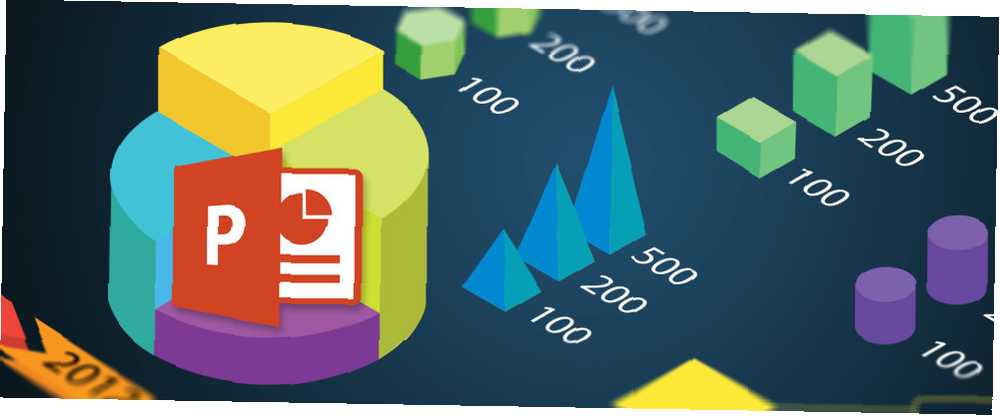
Edmund Richardson
3
3158
101
Un OVNI survolant un stade est un souvenir inoubliable. En observant cette scène en tant que jeune fille de 9 ans, collée à l'écran de télévision vacillant au moment de la clôture des Jeux olympiques d'été de 1984, cette mémoire est restée gravée dans ma mémoire à vie.
Ce guide est disponible au téléchargement en format PDF gratuit. Télécharger Comment faire un infographie gratuit avec PowerPoint maintenant. N'hésitez pas à copier et à partager cela avec vos amis et votre famille.Trente et un ans plus tard, je me souviens encore de la “vaisseau spatial extraterrestre” d'Hollywood. Ma mémoire n’est pas très bonne, mais donnez-moi un joli visuel et je le garderai. La science dit que c'est vrai pour vous aussi. Ce n'est pas un fait hallucinant, car la plus grande partie de notre cerveau est consacrée à la vision et à tout ce qui est visuel. Dès que nous nous réveillons, les neurones s’emploient à traiter tout ce que les yeux voient. C'est un processus incroyablement rapide aussi comme R.S. Fixot (PDF Paper) a déclaré en 1957. En bref,
Règles de vision.
Garder la couronne est un travail à plein temps car notre cerveau doit traiter beaucoup de visuels à la seconde. Peut-être plus encore aujourd'hui grâce au Web social et à notre esclavage FOMO (peur de passer à côté). Mais dans ce corps à corps visuel réside l’occasion - l’espace pour raconter votre histoire avec de superbes images.
Montrer, impressionner et persuader avec un infographie.
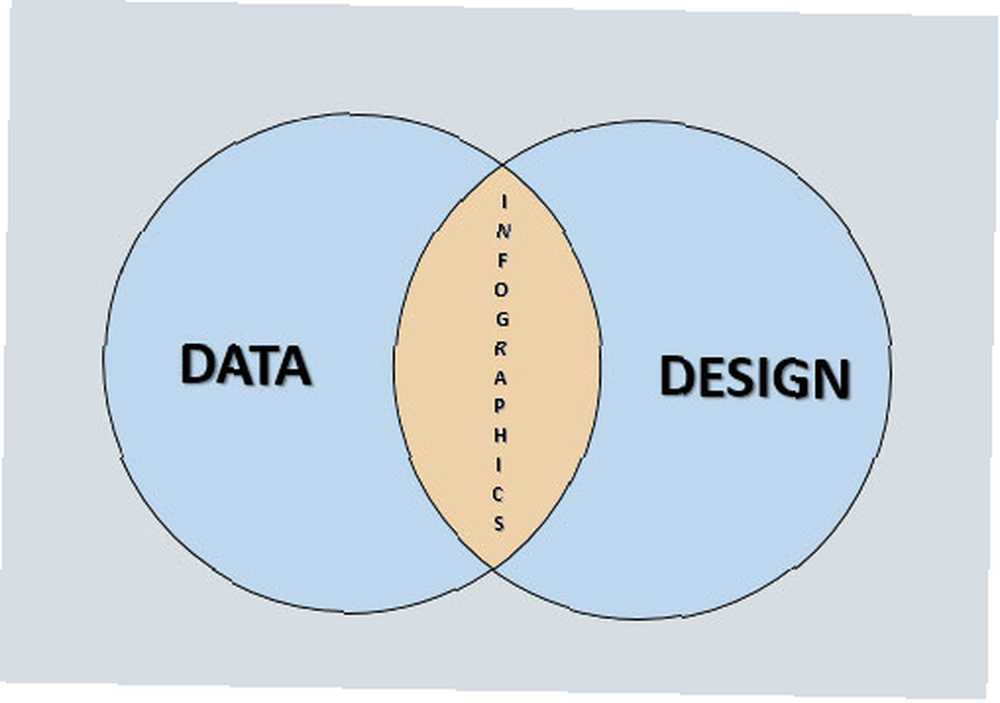
Les infographies sont les outils de visualisation de données les plus répandus qui associent le meilleur des données à la conception. Rien de tel que des données dures et froides pour ramener toute vérité à la maison. Rien de tel que des graphiques bien conçus pour graver un fait dans votre mémoire. Et vous n'avez pas besoin d'un doctorat en science des données. Comment devenir un scientifique des données. Comment devenir un scientifique des données. La science des données est passée d'un nouveau terme en 2007 à l'une des disciplines les plus recherchées aujourd'hui. Mais que fait un scientifique? Et comment pouvez-vous pénétrer sur le terrain? faire votre premier.
Les entreprises de toutes les nuances utilisent le pouvoir de la visualisation avec des infographies statiques et interactives. Le New York Times et USA Today utilisent beaucoup les infographies. La NASA a gardé un coin pour les infographies du domaine public rien que pour vous. PepsiCo l'utilise pour les informations à fournir en fin d'année. Alors, qu'est-ce qui vous empêche?
Qu'est-ce qu'une infographie??
Une image qui parle mille mots.
C'est le moyen le plus court d'expliquer une infographie. En d’autres termes, c’est une visualisation de données ou d’idées qui tente d’expliquer des informations complexes de manière claire et rapide. C’est la forme la plus simple de visualisation de données ou de conception d’informations, un champ qui fait boule de neige avec une surcharge d’informations.
Les infographies sont-elles un phénomène récent dans les médias sociaux? Pas vraiment, car depuis que le premier homme des cavernes a rayé le mur rocheux, nous utilisons des images pour véhiculer des pensées. En fait, cela Gizmodo Cet article nous montre des similitudes remarquables entre les infographies réalisées il y a 230 ans et celles que nous connaissons aujourd'hui..
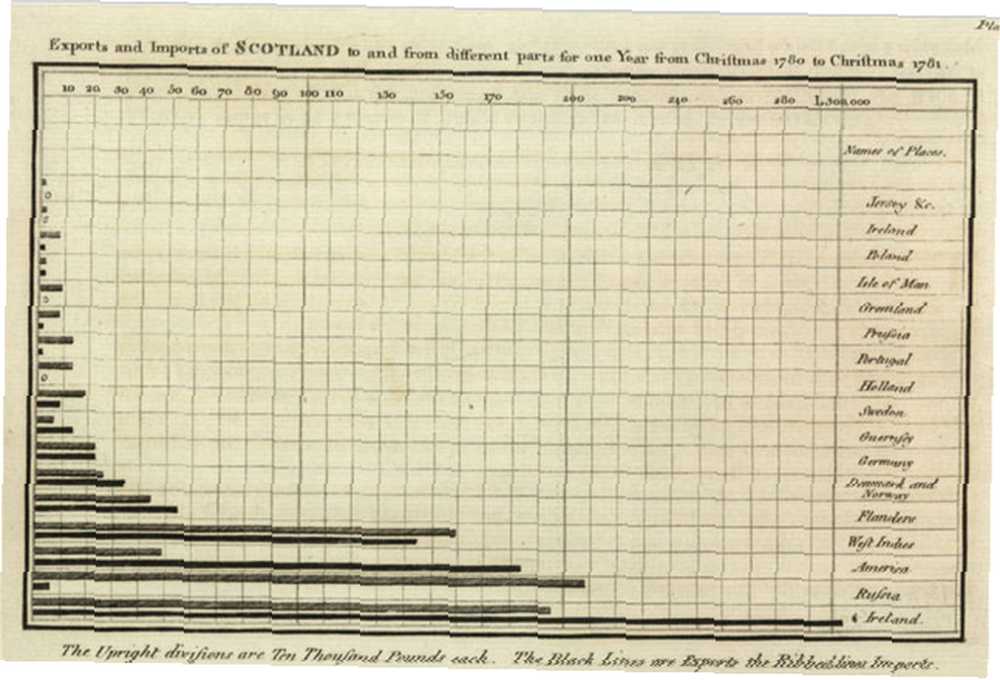
Nous parlons de présentations brillantes qui peuvent transformer une communication ennuyeuse en conversation interactive. Les infographies ont le même objectif, mais avec quelques différences. Le présentateur est au centre de chaque bonne présentation. Le présentateur raconte l'histoire à son public et les images ou les données sur les diapositives jouent un rôle de soutien..
Une infographie - statique ou interactive - doit faire toute la narration toute seule. Ici, les images et les données doivent être rassemblées et montrer au spectateur d’un coup d’œil ce dont il s’agit. Vous pouvez vous en tirer avec un mauvais graphique dans une présentation - c'est du hara-kiri dans une infographie..
Les avantages de l'infographie pour le travailleur de bureau
Rendre l'information plus intéressante.
Dans une conférence TED sur la beauté de la visualisation de données, le scénariste et concepteur David McCandless a déclaré qu'une bonne conception de l'information peut nous amener à changer notre façon de voir le monde..
Et si vous naviguez dans une jungle d'informations dense, rencontrez un beau graphique ou une belle visualisation de données, c'est un soulagement, c'est comme si vous rencontriez une clairière dans la jungle..
Si cela ne suffit pas, voici quelques exemples supplémentaires:
- Racontez une histoire de marque inspirante.
- Utilisez une infographie pour guider les nouveaux employés.
- Transformez une étude de marché ennuyeuse en une infographie accrocheuse.
- Créez une infographie pour expliquer une procédure complexe aux clients..
- Définissez visuellement la mission de votre entreprise avec une infographie.
- Transformez un mémo à l'échelle de l'entreprise en une infographie inspirante.
Mais pourquoi utiliser PowerPoint pour créer un infographie?
PowerPoint est un choix étrange pour un outil d'infographie. Mais pour surmonter ce doute, sachez que c'est plus qu'un outil de présentation. C'est un éditeur graphique adepte. C'est l'outil standard de l'industrie pour la création de présentations statiques et interactives. Les présentations partagent le lien commun qui consiste à raconter des histoires au moyen de données. Au-delà des présentations ennuyeuses, PowerPoint peut être utilisé à de nombreuses fins créatives. 5 utilisations créatives de présentations PowerPoint que vous n'avez pas encore explorées 5 utilisations créatives de présentations PowerPoint que vous n'avez pas explorées Pourtant, Microsoft PowerPoint peut faire beaucoup plus que des présentations ennuyeuses. C’est l’heure actuelle de PowerPoint 2013 et la recherche d’utilisations créatives et peu communes de PowerPoint se poursuit. En voici cinq. , et il est universel car il se greffe sur plus d’un milliard d’installations de Microsoft Office. Vous payez pour cela d'une manière.
Il existe de nombreux bons créateurs d'infographies en ligne. 10 des meilleurs outils pour créer des infographies 10 des meilleurs outils pour créer des infographies L'histoire de cette science (ou de cet art) visuel et nous dit que l'infographie n'est en aucun cas une invention de la culture numérique. La seule différence entre hier et aujourd'hui est la quantité d'informations… et les modèles d'infographie gratuits disponibles en ligne, mais avec PowerPoint, vous disposez d'un contrôle pratique. Comme nous le verrons ci-dessous, vous pouvez utiliser les outils de dessin PowerPoint créer des icônes et des formes simples. Les outils simples de PowerPoint aident quiconque à surmonter les handicaps créatifs de l'esprit.
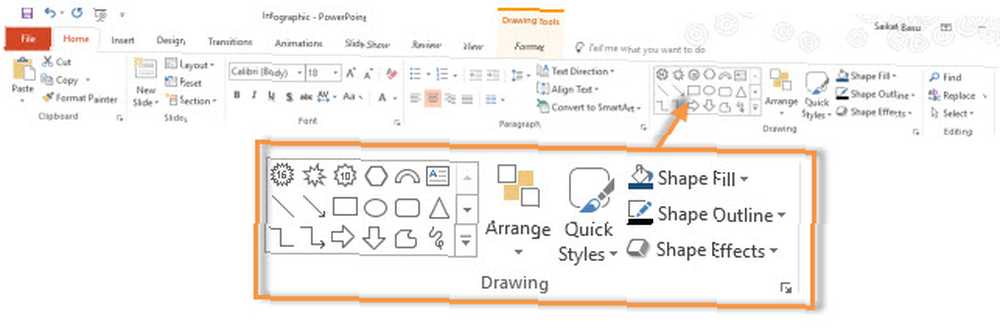
Créer des infographies n'est pas facile. Mais un simple outil comme PowerPoint facilite le démarrage de votre premier. Et hé, essayer quelques techniques d'infographie fera également de vous un meilleur présentateur à long terme. Cela pourrait être une compétence qui changera de carrière et qui sera facilement transférable de votre emploi actuel au suivant..
Pour résumer:
- C'est disponible.
- C'est facile d'apprendre.
- Cela améliore la créativité de votre présentation.
- Il sera plus facile de passer à un outil d'infographie plus avancé..
- Une variété de modèles d'infographie sont également disponibles pour PowerPoint.
Choisir votre première infographie
Les données et la conception se rencontrent dans une infographie. Cet article se concentre uniquement sur l'utilisation d'éléments graphiques simples pour créer les composants individuels d'une infographie. Veuillez vous référer à la section En savoir plus sur l'infographie ci-dessous pour avoir une idée de l'ensemble du processus qui entre dans une infographie - de la conception à la distribution.
Pour faciliter la compréhension du processus (ou m'appeler paresseux), je prends une infographie accessible au public et tente de la dupliquer avec les blocs de construction disponibles dans PowerPoint. L'infographie réelle sur Email Self-Defense provient de Wikimedia Commons.
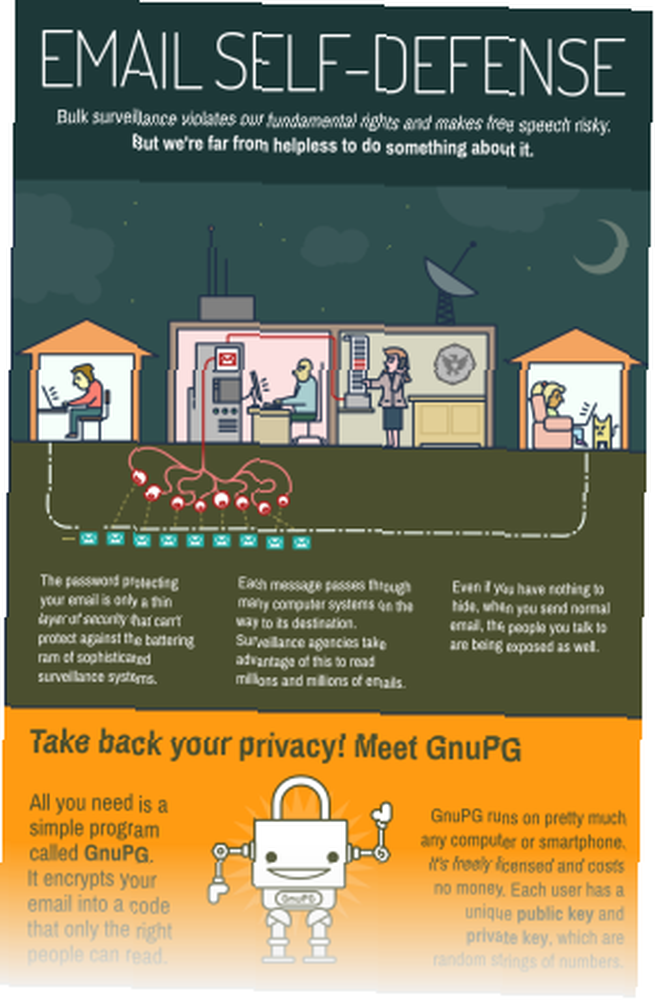
Nous allons utiliser certains des processus utilisés pour créer un modèle PDF personnalisé avec PowerPoint. Créez votre modèle PDF personnalisé pour la planification. Créez votre modèle PDF personnalisé pour la planification. Les modèles sont des dispositifs indispensables qui permettent de gagner du temps et que vous pouvez utiliser dans presque toutes les situations de la vie. . Quand la situation spéciale vient, pouvez-vous créer votre propre modèle? C'est facile. Nous vous montrons comment. il y a quelques mois.
Raisons pour choisir cette infographie:
- L'infographie présente un bon équilibre de graphismes et de texte.
- La plupart des éléments graphiques sont facilement reproduits dans PowerPoint.
- Certains des graphiques requis exposent également les limitations de PowerPoint.
Lancez PowerPoint pour commencer votre première infographie
La première différence visuelle entre une présentation et une infographie est la taille du document. Une présentation est plus large que grand. Les diapositives de présentation ont un format d'image commun de 4: 3 ou 16: 9. Les infographies ont généralement une hauteur de plus de deux fois la largeur, bien que cela puisse varier en fonction des données et du support choisi pour son affichage..
Configurez votre toile
La première décision de conception que vous devrez prendre est de configurer votre infographie pour les données et la conception qui y seront intégrées. Il est toujours préférable d’esquisser votre idée sur papier avant même de lancer PowerPoint. Wireframing 10 outils de maquette en ligne simples et rapides qui vous aident à imaginer n'importe quoi 10 outils de maquette en ligne simples et rapides qui vous aident à imaginer quelque chose Faites le meilleur usage des technologies de création instantanée avec vos propres maquettes. Les maquettes aident à évaluer, à corriger les défauts et à peaufiner les conceptions avant de les créer. Concevez à peu près n'importe quoi avec ces outils. c'est encore mieux. La taille de votre infographie dépend du support de présentation et du plan que vous avez esquissé..
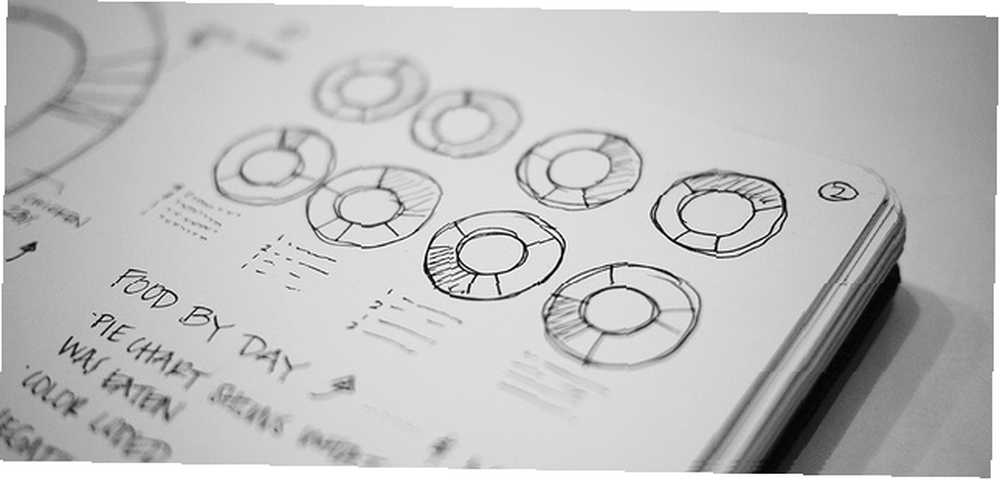
Une infographie pour affichage sur Pinterest (600 pixels de largeur à une longueur infinie de pixels) aura une taille différente de celle d’une affiche pédagogique hors ligne. Les infographies peuvent être insérées dans n’importe quel média, comme un bulletin d’information ou même une petite carte de visite. Concevez-les de manière à ce qu'ils soient flexibles et puissent être visualisés sur presque toutes les plateformes..
La taille maximale des diapositives dans PowerPoint est 56 "par 56". C'est suffisant pour une affiche et suffisamment d'espace pour créer votre infographie. Le format le plus courant est le format A4 (8,27 × 11,69 pouces) et certaines imprimantes de bureau vous permettent d’imprimer à un format supérieur à 11,69 × 16,54 pouces. Pour les besoins de cet article, supposons que votre infographie ira dans un article de blog et sera affichée sur un écran standard.
Commencez avec une diapositive vierge et modifiez l'orientation en Portrait.
Changer la taille de la diapositive. Aller à Conception> Taille de la diapositive> Taille de la diapositive personnalisée.
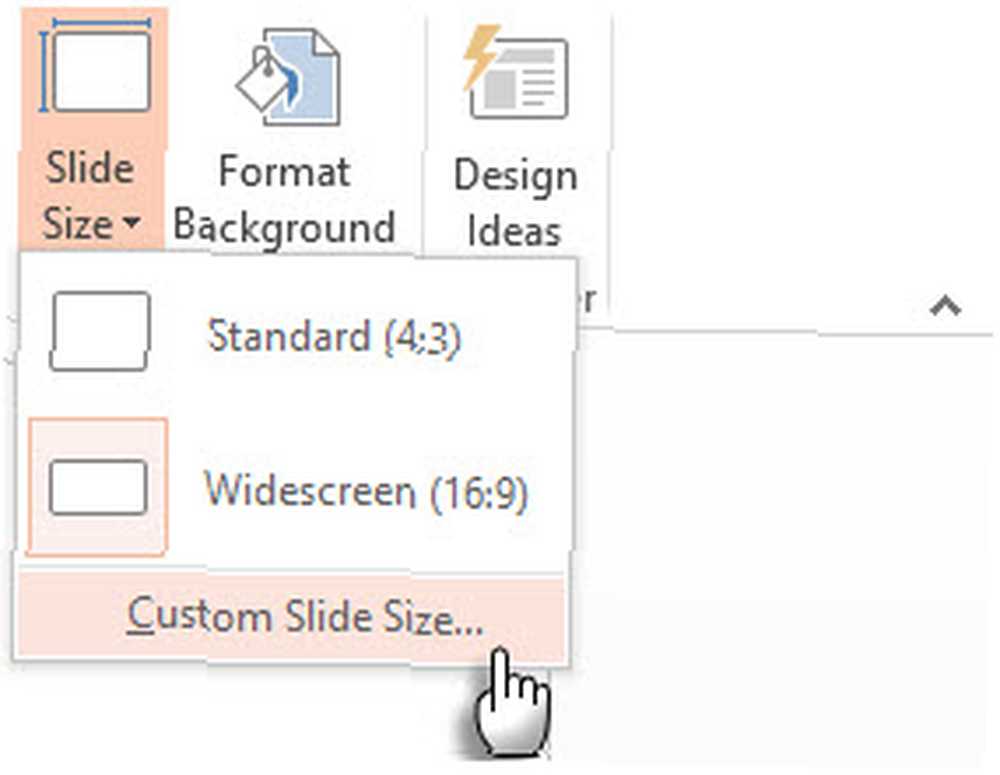
J'ai utilisé une taille de 11 x 17 pouces. C'est bien pour les données sur la légitime défense par courrier électronique..
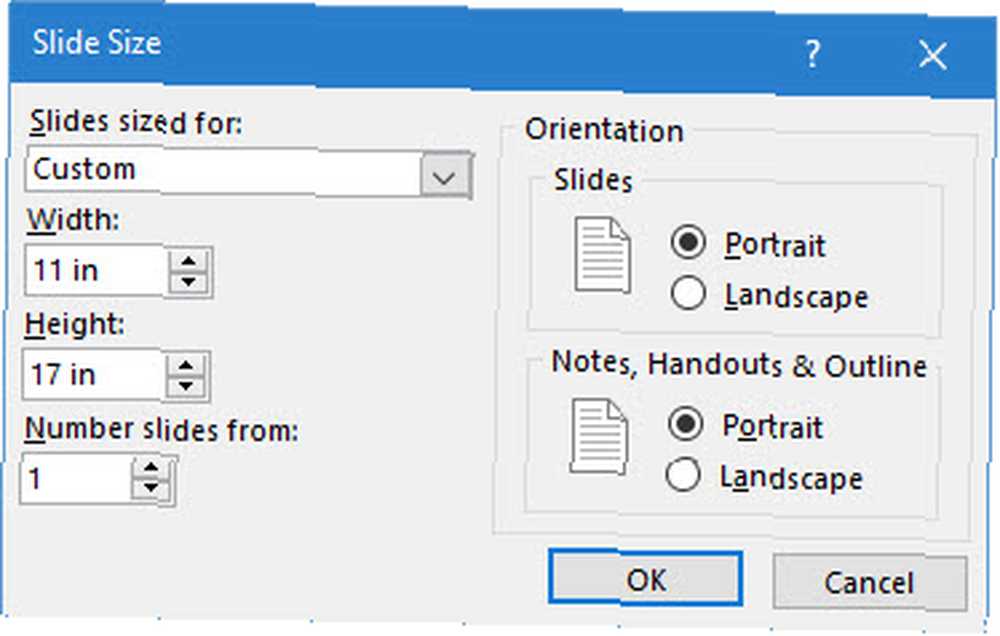
Colore ton fond
Les fonds blancs ne sont pas toujours idéaux pour les infographies en ligne, car vous souhaitez peut-être les faire ressortir du reste de la page Web, qui est généralement blanche. Vous voudrez peut-être utiliser un arrière-plan légèrement neutre ou opter pour un arrière-plan sombre et faire ressortir les éléments. Encore une fois, c’est une décision de conception qui implique un peu de psychologie des couleurs. Comment apprendre la théorie des couleurs en moins d’une heure Comment apprendre la théorie des couleurs en moins d’une heure Les connaissances de base de la théorie des couleurs peuvent faire toute la différence entre une esthétique "amateur" et un "professionnel" - et il ne prend vraiment pas longtemps pour apprendre. .
Aller à Ruban> Design> Format de fond.
Nous n'allons pas colorer le fond ici car l'infographie sera divisée en sections individuelles, chacune avec sa propre couleur..
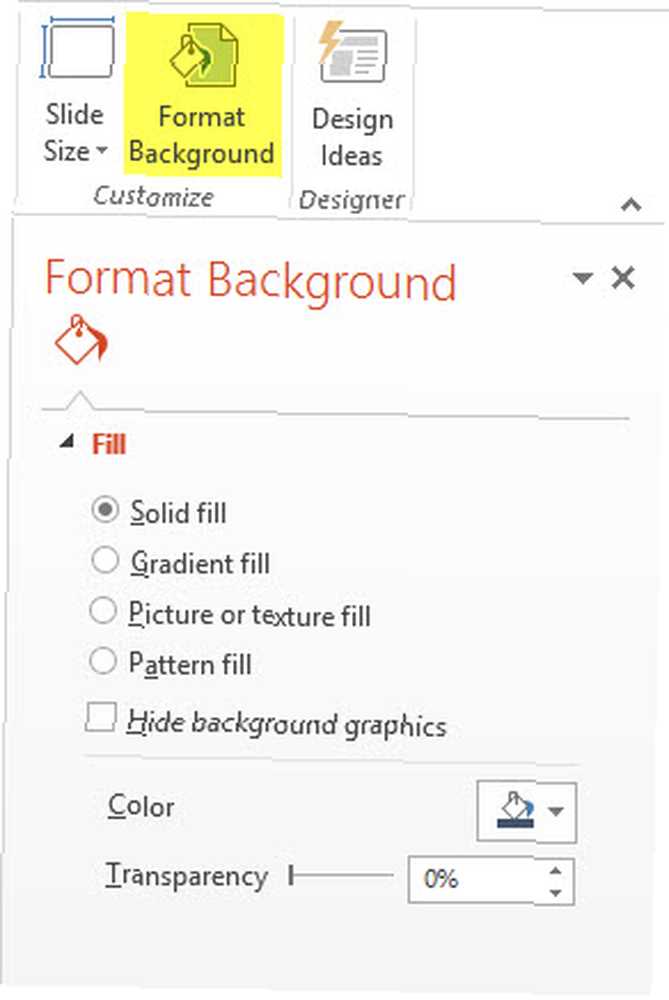
Utiliser des quadrillages et des guides
Les règles, les quadrillages et les guides sont trois fonctionnalités que vous devez activer immédiatement. Ils vous aident à aligner plus précisément vos objets graphiques et à positionner les objets de diapositive. La règle vous aide à mesurer les distances entre les objets à l'écran. Les guides sont les fonctionnalités que vous utiliserez pour aligner des objets verticalement ou horizontalement. Utilisez-le avec la règle.
Aller à Ruban> Voir et vérifie Règles, Quadrillage, et Des guides. Pour les masquer, décochez les cases..
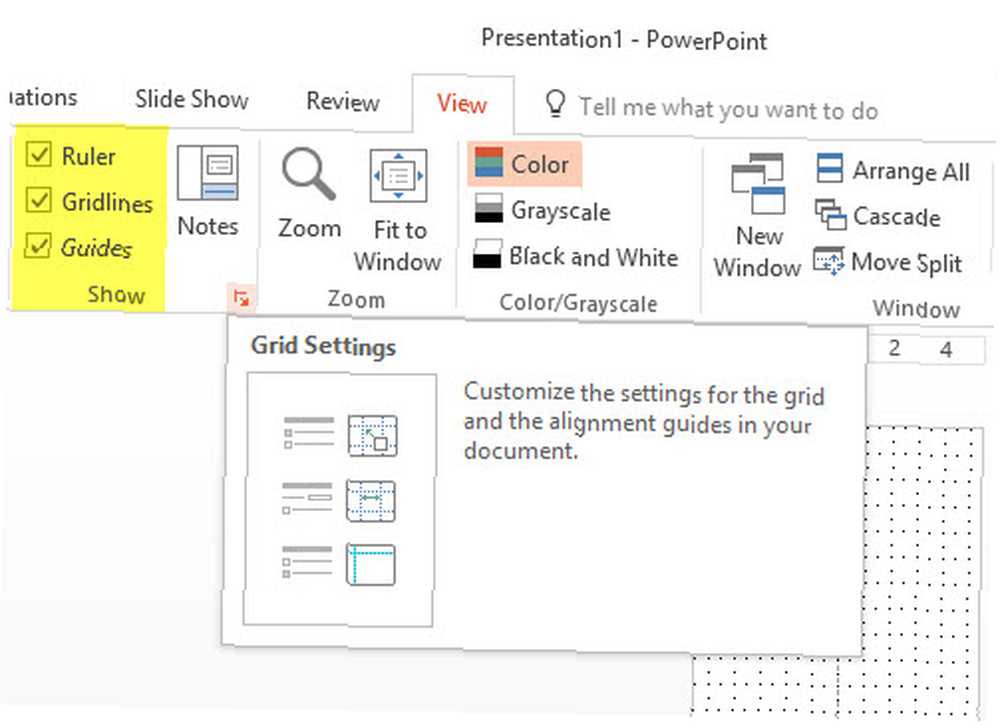
Astuce de raccourci: Pour basculer la visibilité des guides, utilisez le raccourci clavier ALT + F9. Basculer la visibilité des lignes de la grille avec MAJ + F9.
Pour personnaliser davantage les lignes de la grille, ouvrez le Grille et guides réglages.
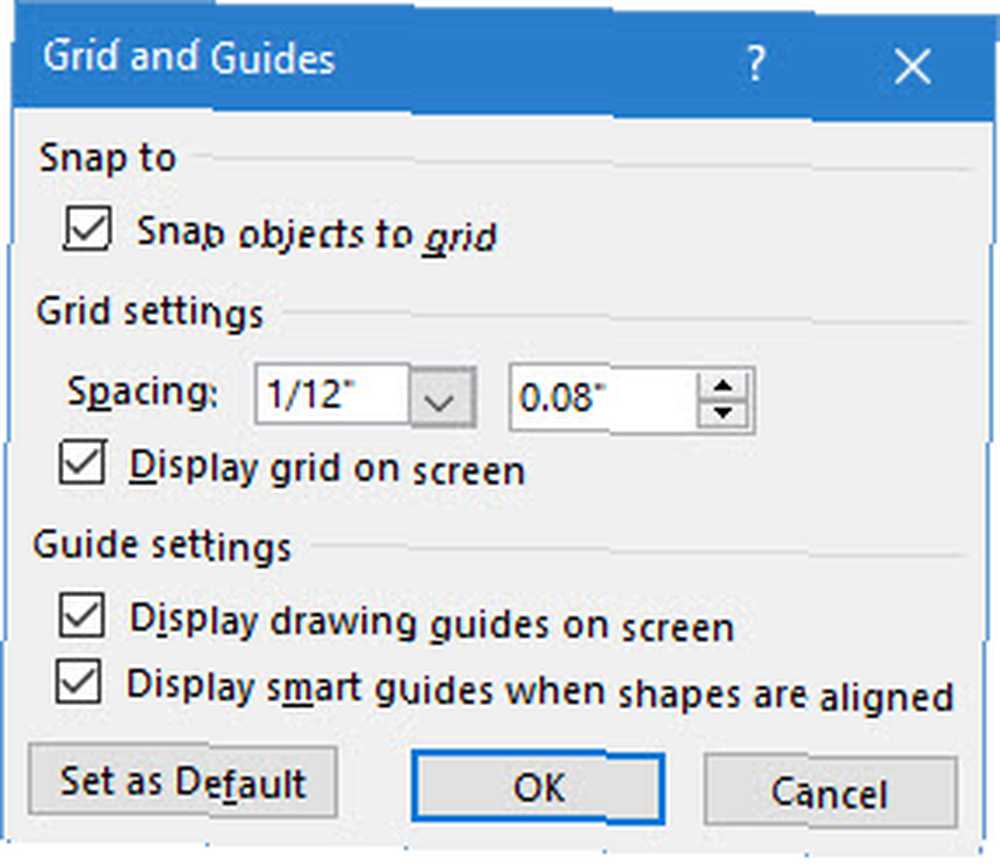
le Aligner des objets sur la grille définir des positions des formes ou des objets à l’intersection la plus proche de la grille. Vous pouvez également dessiner des lignes droites lorsque vous dessinez une forme de forme libre.
Astuce de raccourci: Pour remplacer temporairement les options d'accrochage, maintenez enfoncé ALT pendant que vous faites glisser la forme ou l'objet.
Maîtriser les raccourcis clavier les plus utiles de Microsoft Office 60 Raccourcis clavier Microsoft Office essentiels pour Word, Excel et PowerPoint 60 Raccourcis clavier Microsoft Office essentiels pour Word, Excel et PowerPoint Des centaines de raccourcis clavier sont disponibles dans Office, mais ce sont les plus importants. vous devriez le savoir car ils vous feront gagner beaucoup de temps. est toujours un bon investissement car il vous fera gagner du temps sur le long terme.
Commencer à créer des éléments d'infographie personnalisés
PowerPoint dispose de tous les outils nécessaires pour créer des éléments infographiques simples. Prenons l'infographie originale comme source d'inspiration et voyons comment dupliquer le texte et les objets avec les outils de dessin disponibles dans le ruban..
La couleur sarcelle de fond est un rectangle dessiné avec une bordure incolore et accroché aux bords de la diapositive (grâce à Aligner sur la grille).
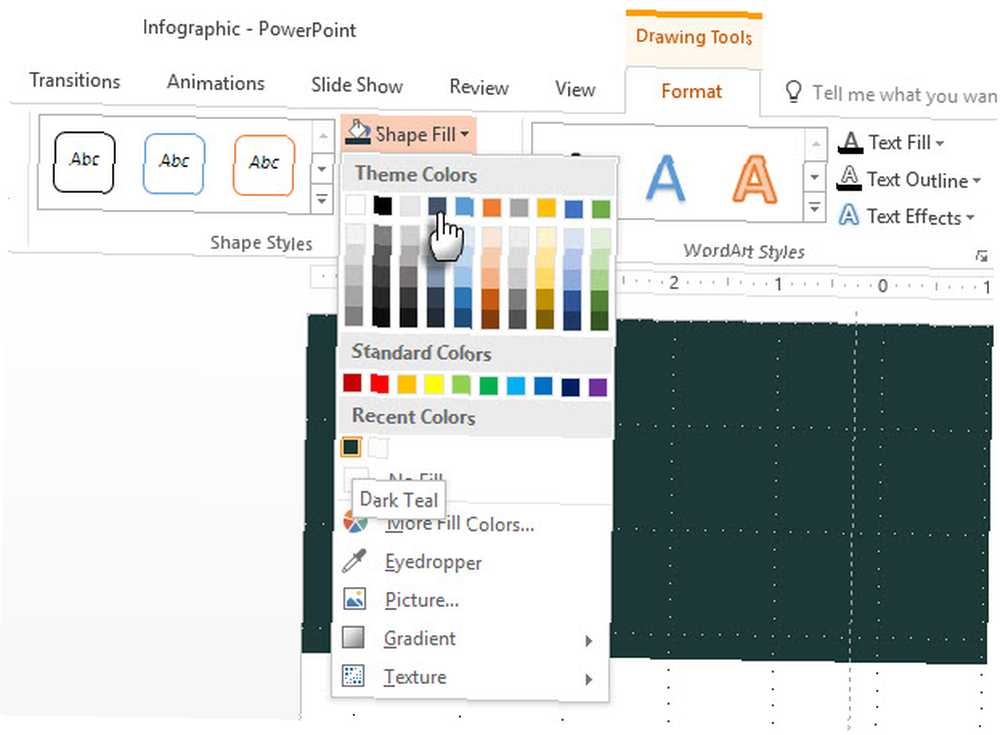
L'ajout de texte est la partie facile.
Vous pouvez utiliser le choix des polices disponibles sur votre PC ou télécharger à partir des nombreuses bibliothèques de polices disponibles sur le Web. Des sites comme FontSquirrel proposent une vaste collection de polices gratuites et commerciales. Et n'oubliez pas le trésor de polices ouvert de Google Fonts. L'art consiste bien à apparier les polices pour que les informations ressortent sur la page. Canva a un excellent tutoriel pour bien combiner les polices.
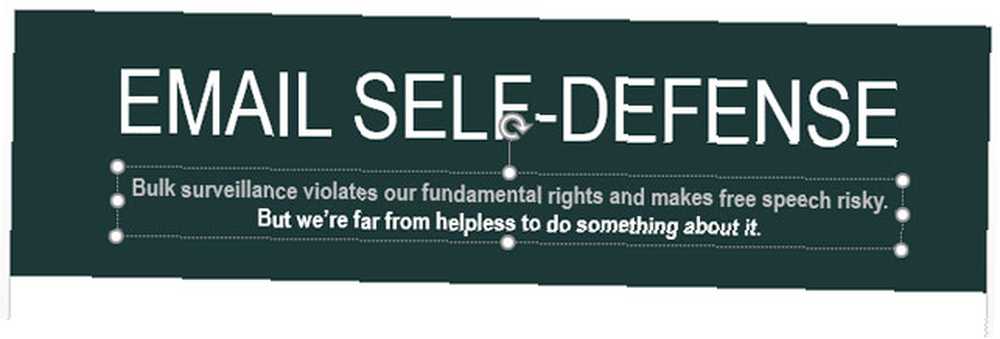
En bref:
- Gardez le texte au minimum.
- Choisissez des polices propres et lisibles.
- Choisissez deux ou trois polices standard.
- Choisissez de mettre en surbrillance avec différentes tailles et couleurs de police.
La section suivante est également créée avec un rectangle et colorée avec une nuance plus claire de sarcelle.
Maintenant, vient la difficulté de l’ajout de formes graphiques à votre infographie. Vous pouvez suivre deux approches ici. Nous discuterons les deux.
Télécharger des formes d'icônes à partir de ressources gratuites
Tournez-vous vers le Web et son cache de ressources gratuites. Les icônes ou les jeux d'icônes peuvent être téléchargés au format PNG ou vectoriel et facilement personnalisables dans PowerPoint. Ces sites d'icônes gratuits et commerciaux devraient vous donner les éléments de base pour l'idée que vous souhaitez visualiser..
Dave Paradi, expert en présentation, recommande les icônes vectorielles. Paraphrasant son conseil:
Les icônes vectorielles fonctionnent mieux que les images PNG. Les icônes PNG avec un arrière-plan transparent peuvent être utilisées si vous n'avez pas besoin de les redimensionner, les éditer ou les recolorier. Redimensionner une icône PNG la rend floue et vous ne pouvez pas séparer les éléments de l’icône pour effectuer des modifications..
Trouver des icônes vectorielles. Les fichiers vectoriels stockent des informations sur les lignes ou les formes de l'icône. Vous pouvez redimensionner et modifier la forme sans perte de qualité. Vous pouvez séparer les formes et les éditer. Les fichiers vectoriels sont beaucoup moins répandus que les fichiers image.
Lire à travers le Utiliser des icônes vectorielles dans PowerPoint section dans son article.
Voici quelques sources pour les fichiers d'icônes des deux types:
- Icônes sèches
- Icon Finder
- Monstre d'icônes
- Le projet de nom
- Magasin d'icônes
- Icônes gratuites
Le projet de nom est mon préféré et avec l'introduction de leur gestionnaire de ressources graphiques, il s'est encore amélioré. C'est aussi un endroit idéal pour regarder les exemples et en apprendre un peu plus sur la conception d'icônes Voici où apprendre le design numérique et la théorie de l'art pour gratuit Voici où apprendre le design numérique et la théorie de l'art gratuitement Vous pouvez en apprendre beaucoup sur le design numérique et la théorie de l'art avec un peu plus qu'un navigateur et une connexion Internet. Ces sites vous aideront à démarrer. .
N'oubliez pas que certains fichiers d'icônes peuvent nécessiter une attribution.
Créer des graphiques personnalisés à partir de zéro
Pour les graphistes, cette partie du processus est amusante. Le plaisir doit être empreint de patience car la création de chaque graphique peut prendre un certain temps. L'avantage est que vous pouvez créer directement des formes vectorielles modifiables. Voici trois compétences simples que vous devez acquérir:
- Combinez des formes simples pour créer les graphiques de base.
- Utilisez les formes de fusion sur les formes de base pour créer des formes complexes sur mesure.
- Formatez-les avec des couleurs, des effets 3D et des ombres pour la touche finale.
Ce billet de blog Microsoft vous présente le processus de création de vos propres formes personnalisées dans PowerPoint..
Dessine les nuages
Bien que PowerPoint ait la forme d’un nuage, il se peut que ce ne soit pas ce que vous souhaitiez. Dans la capture d'écran ci-dessous, le nuage à gauche est la forme par défaut de PowerPoint et celle à droite a été créée avec quatre cercles regroupés. Vous pouvez également en créer un avec la forme libre Scribble. Utiliser un Remplissage de forme et choisir Pas de contour.
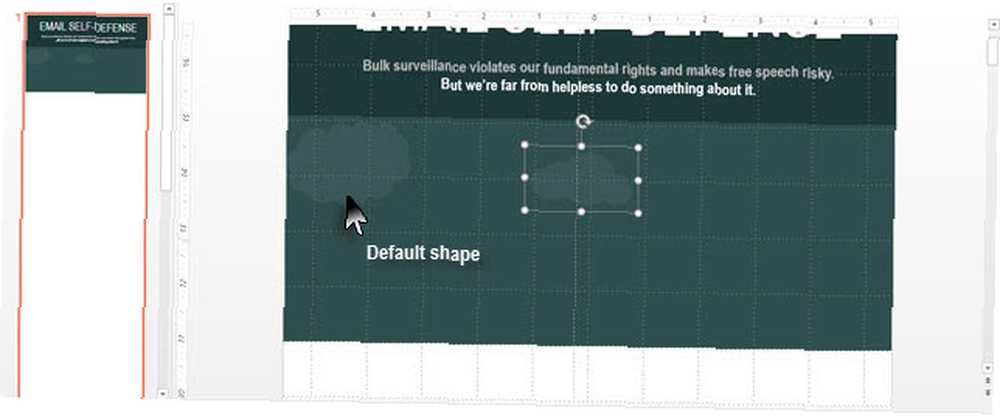
Dessiner les maisons
Dessiner des structures symétriques est plus facile dans PowerPoint. Encore une fois, l'astuce consistant à combiner des formes simples est utile. Comme vous pouvez le constater, il ne faut que deux formes de rectangle et un triangle perché dessus.
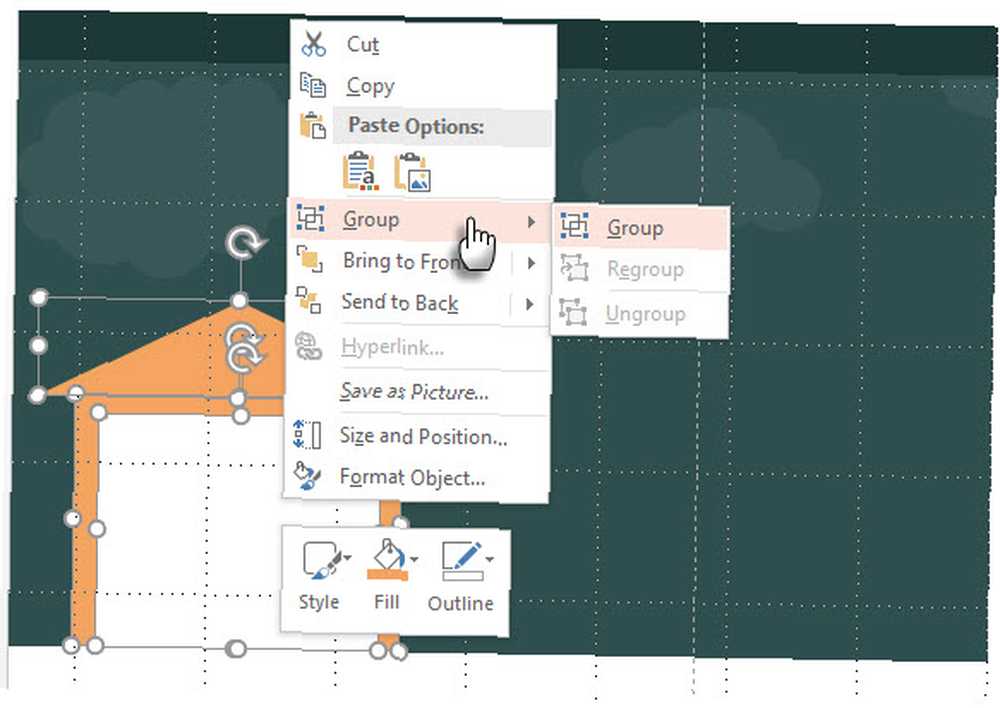
Grouper les formes ensemble quand il est complet.
Dessine le peuple
Dessiner des formes représentant l'homme, la femme ou la population est l'une des tâches les plus courantes lorsque vous souhaitez afficher une statistique humaine. La plupart du temps, vous pouvez emprunter une icône sur certains des sites mentionnés ci-dessus et les utiliser sans compromettre votre message ni votre temps. Dans ce cas, j'ai trouvé l'icône d'un homme assis avec un ordinateur portable de The Noun Project..
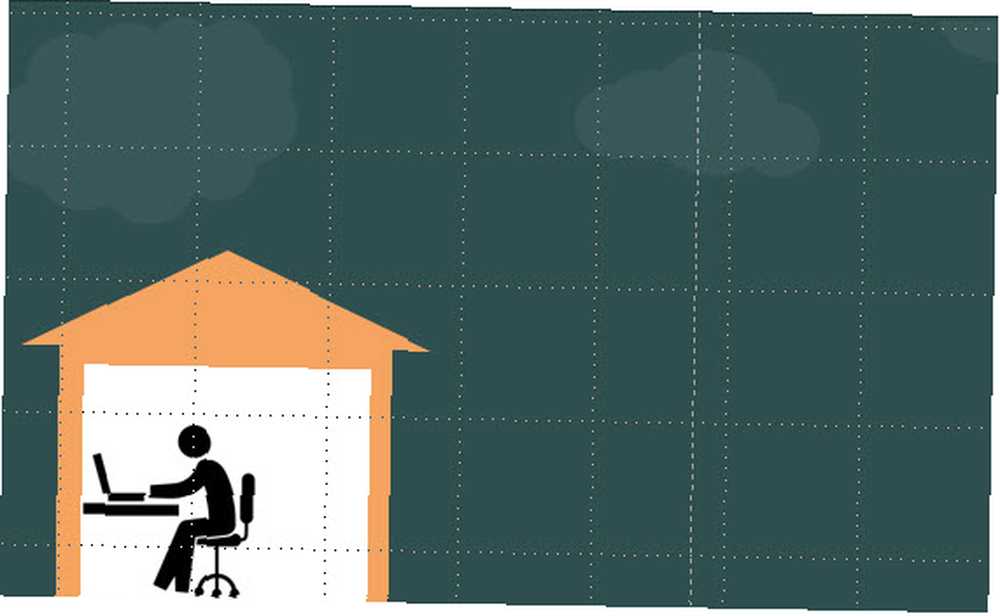
Une autre façon de dessiner vos objets consiste à utiliser l'espace de travail de la diapositive (zone vide entourant la diapositive). Par exemple, j'ai dessiné un simple “radar” en combinant des triangles, en les regroupant, puis en les faisant glisser jusqu'à leur position sur l'infographie.
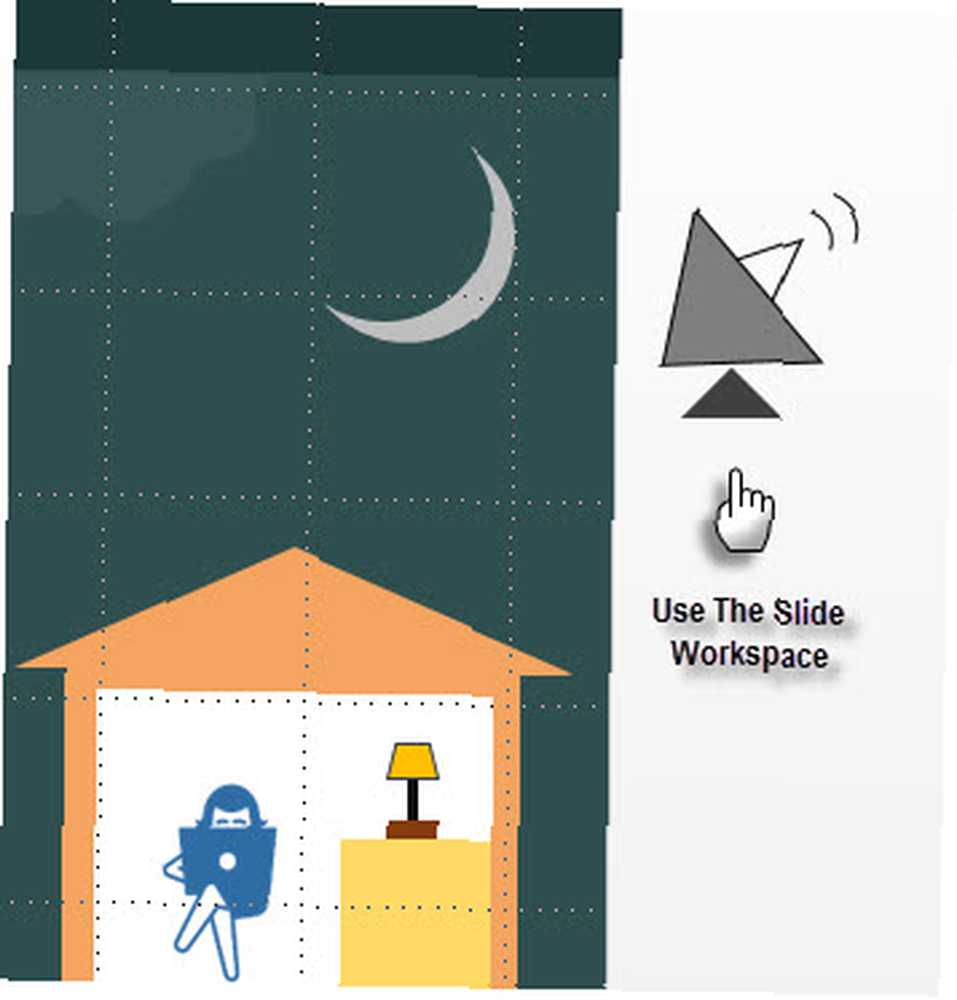
Tirez parti des polices graphiques fournies avec Windows. Webdings et Wingdings pourrait être votre source pour les symboles simples. Par exemple, j'ai utilisé le caractère Wingdings qui ressemble à une enveloppe.
De même, vous pouvez utiliser des tableaux pour détailler certaines choses. Par exemple, la couche de sécurité de messagerie vulnérable en blanc en pointillé a été réalisée avec un tableau de cellules unique et trois bordures. J'ai ensuite masqué une petite partie avec un fond coloré.
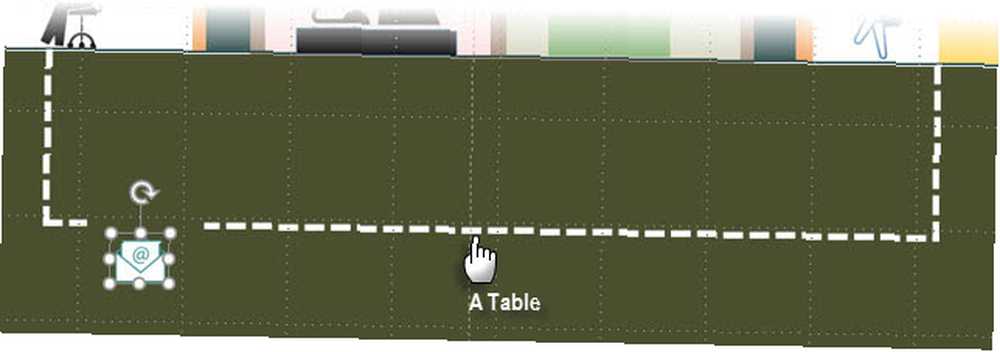
Des lignes et des formes compliquées peuvent être dessinées avec le courbe option dans la palette des formes de dessin. Une approximation proche était possible dans ce cas.
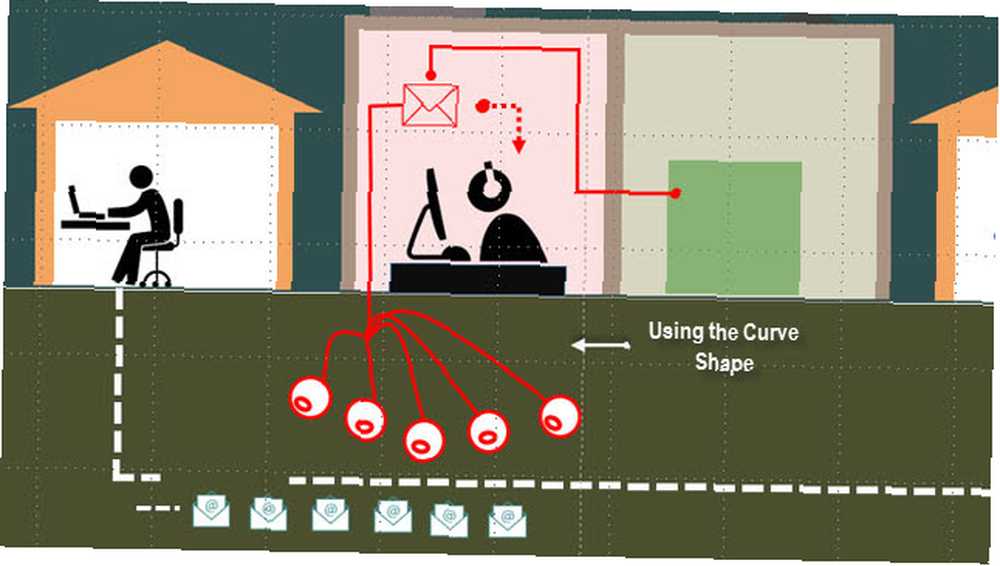
Pointe: Utilisez le Volet de sélection lorsque vous devez regrouper de nombreux objets proches les uns des autres. Aller à Accueil> Édition> Sélectionner> Volet de sélection.
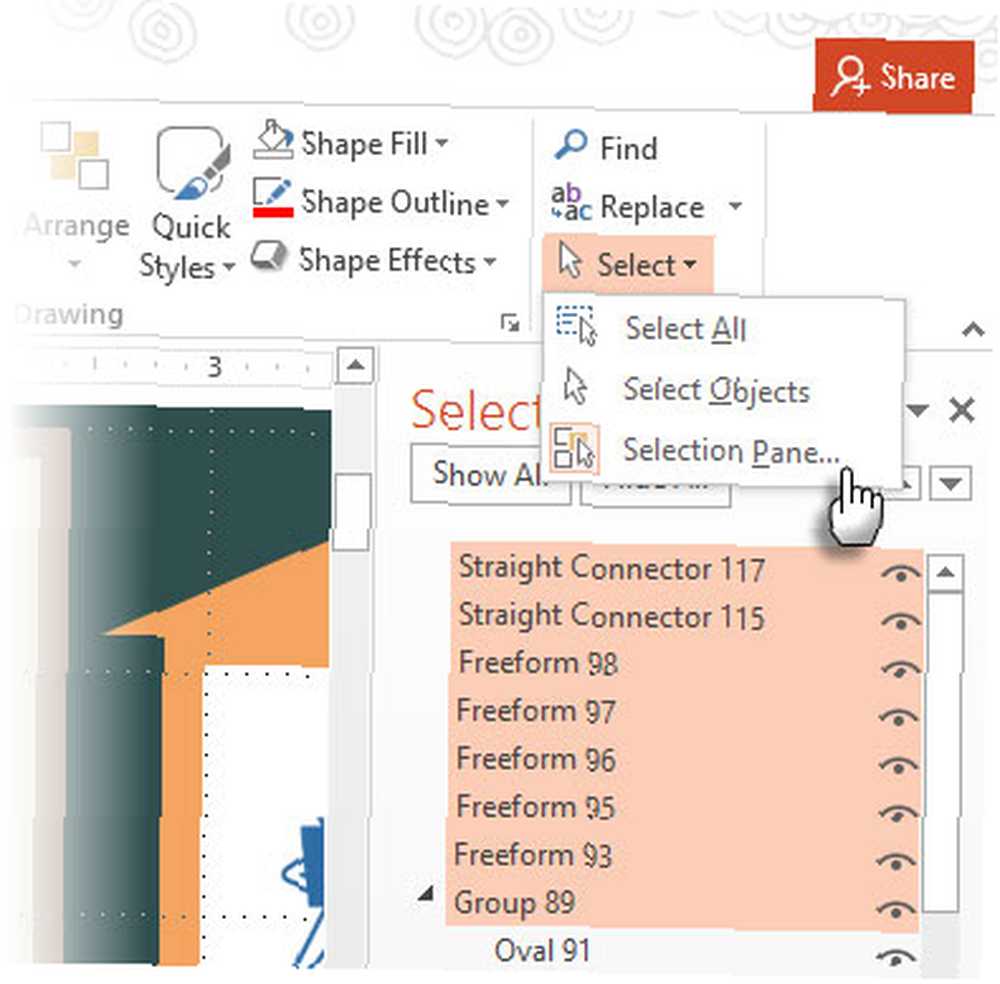
Lorsque vous souhaitez ajuster la hauteur et la largeur de tout objet, utilisez la commande Taille et position boîte de dialogue, qui est disponible avec un clic droit. Cela vous permet de faire de petits changements sans déranger la position des objets groupés..
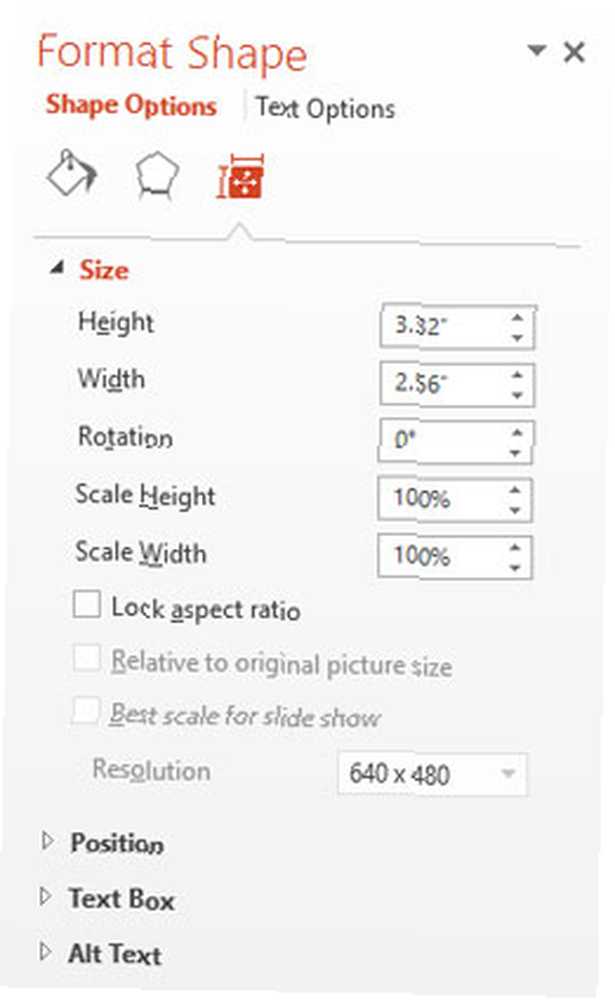
Rencontrer une forme complexe appelée “GnuPG”
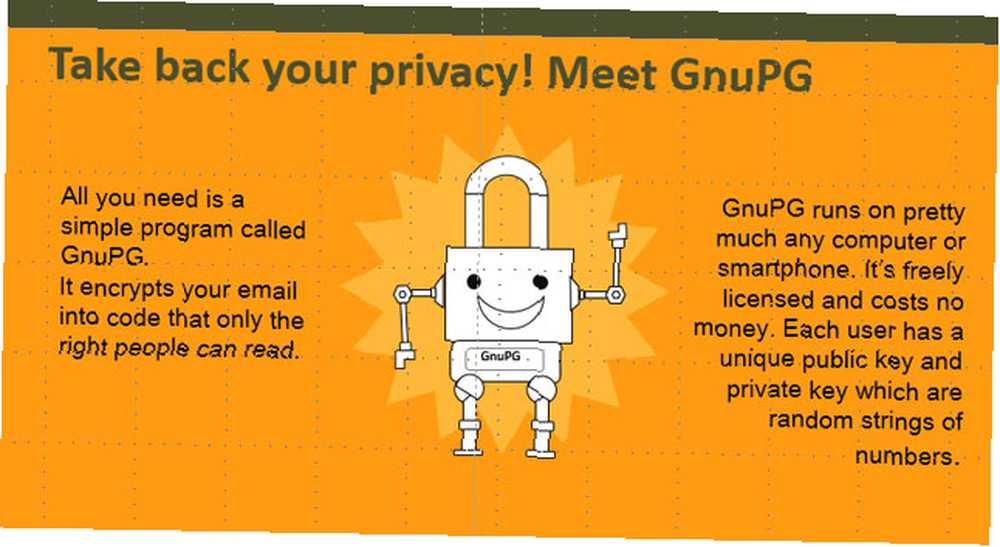
GnuPG est un objet plus complexe que tous les autres que nous avons essayés auparavant. Mais il s’agit d’une forme symétrique et, en tant que telle, peut être réalisée en combinant les différentes formes disponibles. Par exemple, ces formes sont entrées dans la création d’une des mains.
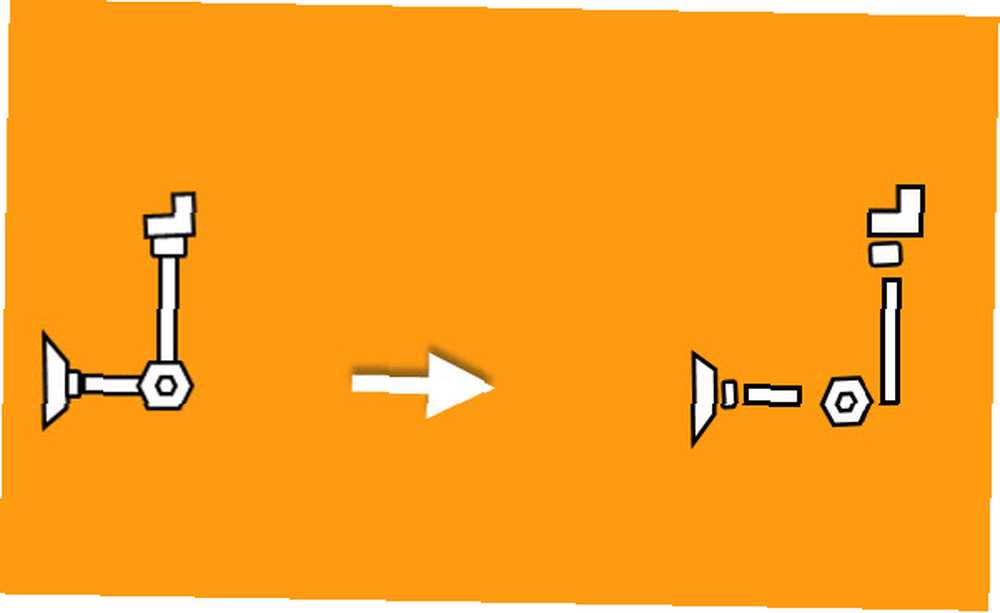
L’autre main n’est qu’une copie de la première, mais elle est tournée et tournée dans une autre direction. Utilisez le Groupe commande de garder toutes les différentes parties ensemble. La vedette en étoile derrière le robot est une forme multipoints positionnée derrière le robot et formatée avec une couleur semi-transparente. Utilisez ces groupes de commandes pour changer l'ordre des différentes couches.
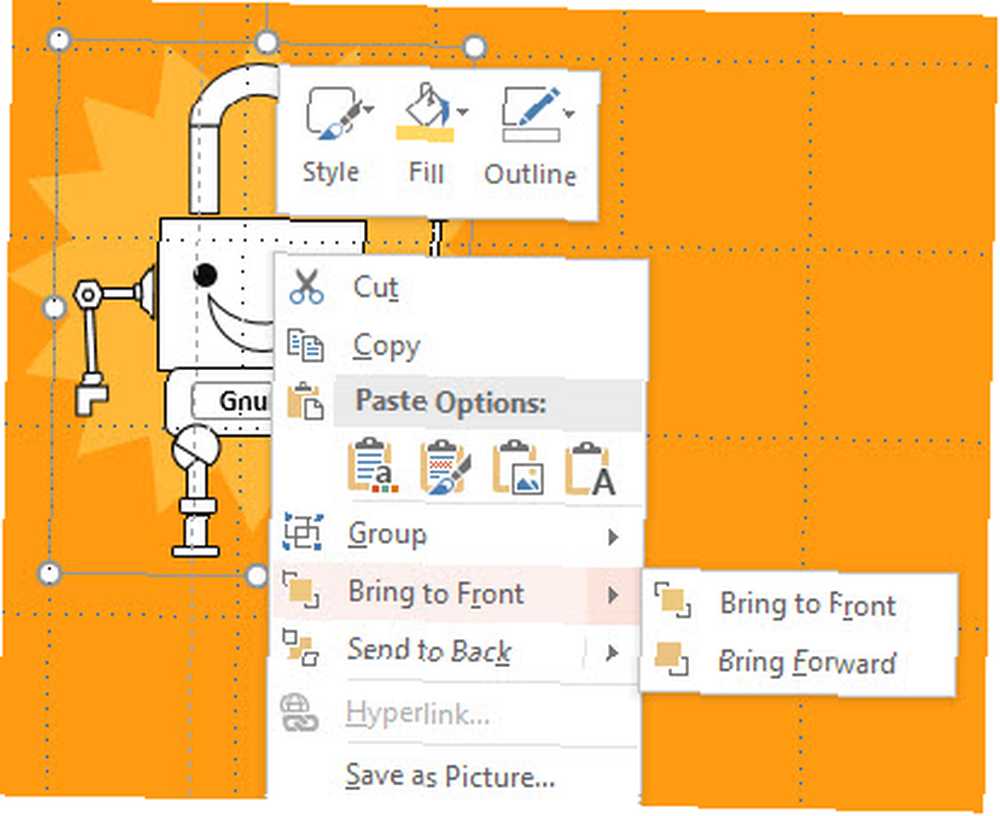
Combiner des formes pour créer une forme personnalisée
GnuPG a été créé en combinant quelques éléments symétriques. Les formes peuvent devenir encore plus compliquées et souvent, la forme que vous souhaitez peut paraître hors de portée de PowerPoint. Par exemple, les graphiques pour les clés publique et privée. Il n’existe aucune forme unique dans la palette PowerPoint qui permette de créer cela en quelques clics..

Mais ne vous inquiétez pas, car PowerPoint contient cinq commandes qui vous permettent de fusionner deux formes ou plus de différentes manières et de créer de nouvelles formes dynamiques. Le graphique ci-dessous est explicite:
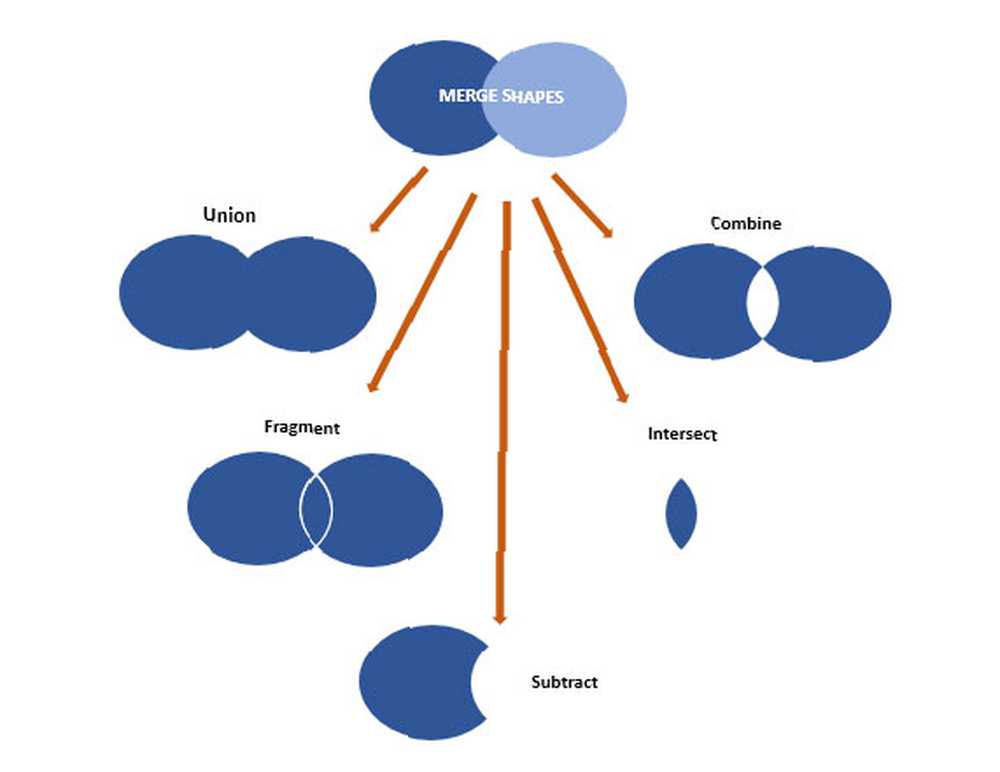
Sélectionnez les formes à fusionner.
Sur le Outils de dessin Format, cliquez sur Fusionner les formes, puis choisissez l'une des options du menu déroulant.
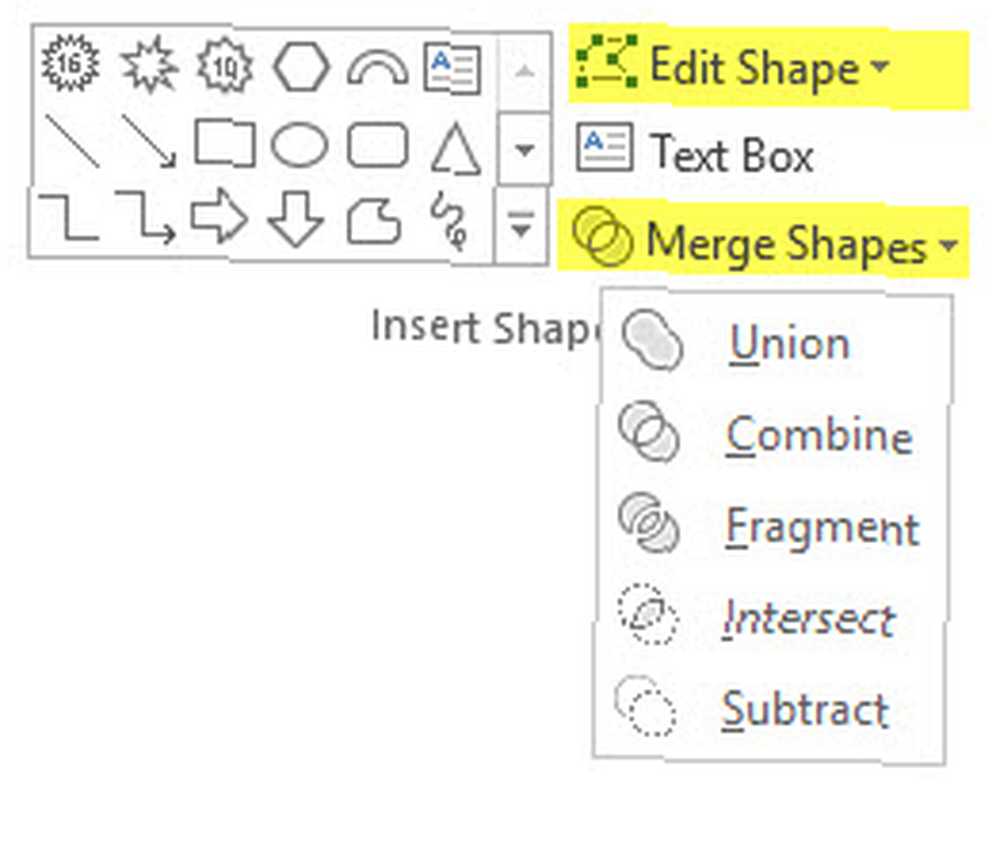
Vous pouvez également prendre une forme de base puis utiliser Modifier des points modifier la forme en quelque chose d'autre.
Double-cliquez sur la forme pour changer.
Sous Format des outils de dessin onglet, cliquez Insérer des formes> Modifier une forme> Modifier des points.
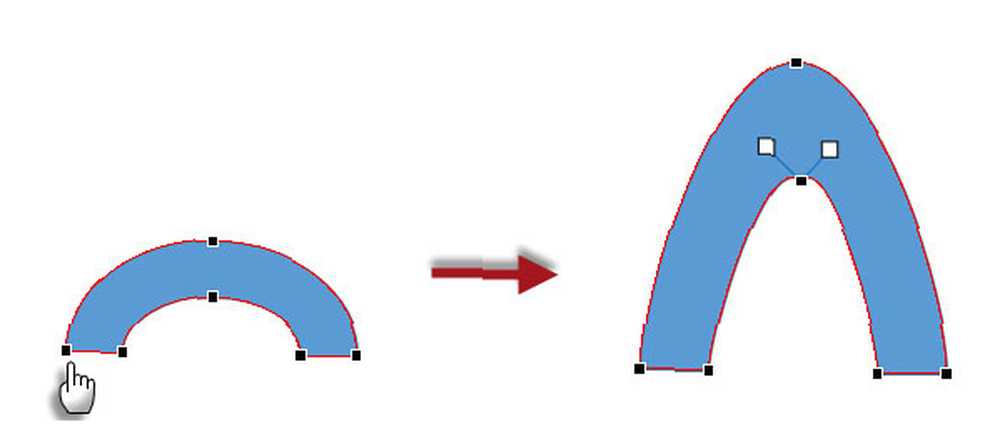
Faites glisser les points d'édition noirs pour modifier la forme. Utilisez les points d'édition carrés blancs pour modifier la courbure de la ligne entre deux points d'édition noirs. Ajoutez n'importe quelle couleur ou remplissage après avoir fini la forme.
Transformons une forme personnalisée en graphique d'une clé
Prenez plusieurs formes de base, comme un hexagone et des rectangles, pour créer la silhouette de la clé. Les fusionner en utilisant syndicat pour créer le corps de la clé. Vous pouvez aussi utiliser Modifier des points affiner la forme de la clé.
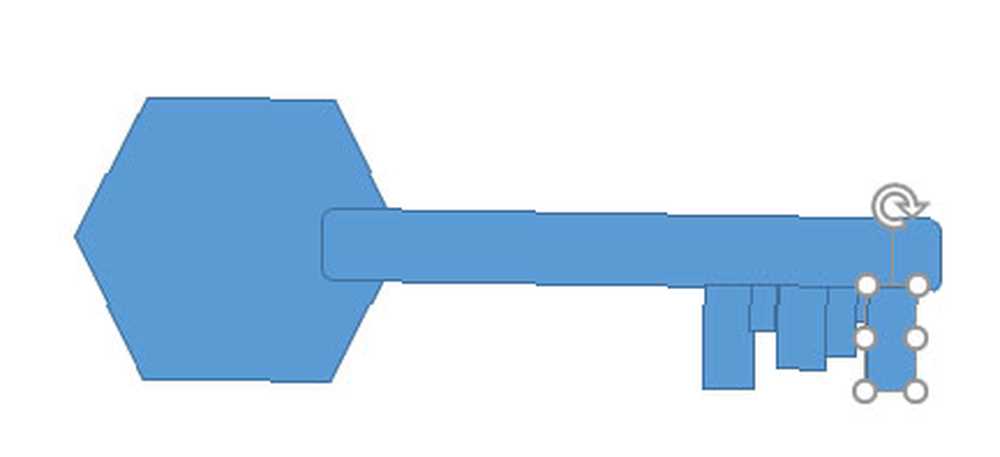
Utilisation Forme de format donner la touche finale à la clé.
Et ça continue…
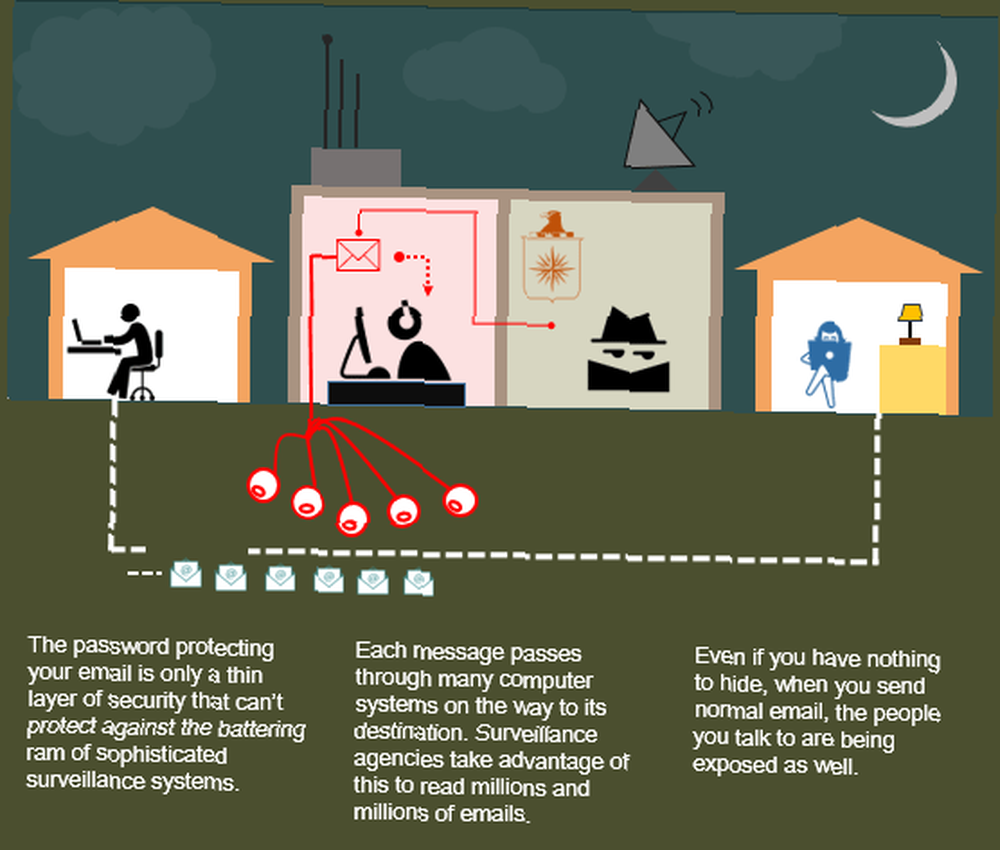
Arrêtons ici. Vous avez maintenant une idée de base sur la façon d'utiliser les jeux d'outils de PowerPoint et de créer des infographies simples. La plupart des objets que vous créez seront réutilisables dans différentes parties de l'infographie. Vous pouvez également les conserver tous dans un répertoire spécial. “Bibliothèque” Fichier PPT pour réutilisation dans d'autres infographies.
Et vous pouvez créer vos propres modèles d'infographie PowerPoint autour de thèmes communs et les utiliser avec les informations nécessaires..
Développer votre boîte à outils de conception infographique
Bien sûr, PowerPoint a ses limites et il y a un moment où vous allez vous heurter au mur. Mais cet obstacle pourrait également être une opportunité d’élargir vos compétences avec d’autres outils standard de l’industrie pour l’infographie. Adobe Illustrator et Adobe Photoshop vous permettent de vous habituer à la courbe d'apprentissage et aux coûts. Il existe également des outils moins connus comme SmartDraw et Inkscape, parmi les nombreux.
Quora.com contient un bon fil de discussion sur les logiciels que vous pouvez utiliser pour créer des infographies..
Mais au fur et à mesure que les choix deviennent plus difficiles à comprendre, revenez au cœur d'une infographie. le Les données. Avec les bonnes données et une idée précise de ce que vous souhaitez mettre en évidence, il devient plus facile de choisir l'outil idéal. Là encore, quelque chose d’agile comme PowerPoint pourrait vous aider à vous mouiller les orteils..
En savoir plus sur l'infographie
Cet article est une tentative d'utilisation créative de PowerPoint pour créer des infographies rapides (mais complètes). Je laisse à ces ressources en ligne le soin de vous initier à l’infographie:
- Lynda.com: Didacticiels de formation en infographie
- Infographie Comment: données, conception, distribution
- Comment c'est fait: Apprenez à créer votre propre infographie avec le designer Mike Wirth
- Le guide de Kathy Schrock
- Tutoriels Tuts + Infographie
Avez-vous essayé de faire une infographie?
La première auto-évaluation que vous pouvez faire maintenant est de vous poser cette question simple - Est-ce que j'aime les données?
Si la réponse est “Oui”, vous êtes venu au bon spectacle. Désormais, il ne vous reste plus qu'à choisir le bon outil, à investir un peu de temps dans la théorie du design et à perfectionner vos capacités de réflexion visuelle. Et ne vous inquiétez pas, il n'est pas nécessaire que ce soit Microsoft PowerPoint. Tout ce qui peut vous faire apprécier le processus de création d’une belle infographie peut être. Avec le temps, je suis sûr que vos conceptions s'amélioreront et que votre sens logique de l'information ira de pair..
Votre enthousiasme pour la conception de l'information a-t-il atteint un sommet? Avez-vous déjà commencé votre carrière en réalisant de belles infographies? Quels sont les outils que vous utilisez? Avez-vous essayé Microsoft PowerPoint?
Crédit d'image: Lauren Manning (Flickr); Icônes de The Noun Project: Worker de Juan Pablo Bravo; Ordinateur portable de Hans Gerhard Meier; Utilisateur par Luis Prado; Email de Lorena Salagre; CIA par Luke Anthony Firth; Spy de Dan Hetteix.











